
Trucos
Guía para recuperar conversaciones de Whatsapp borradas
No es ninguna novedad que la aplicación de mensajería más conocida entre los usuarios cuenta con algunas funcionalidades bastante útiles, si bien se echan en falta algunas características con las que ya cuentan otros servicios de mensajería. En esta ocasión, toca hablar sobre las conversaciones de WhatsApp borradas. Desde información importante hasta momentos inolvidables, son muchos los motivos por los que podrías querer recuperar conversaciones que has borrado sin querer (o en algún arrebato, todos somos humanos, al fin y al cabo).
Pese a que podría pensarse que recuperar conversaciones de WhatsApp es un auténtico dolor de cabeza, nada más lejos de la realidad. En esta entrada, encontrarás varios métodos para recuperar tus conversaciones de WhatsApp.
Cómo recuperar conversaciones de WhatsApp borradas
¡Tranquila! Tus recuerdos o información importante en Whatsapp no se va a perder. Sigue estos métodos para recuperar conversaciones de Whatsapp borradas.
Mediante la propia aplicación
Lo primero es que necesitarás configurar WhatsApp para que realice copias de seguridad en tu dispositivo. Para ello, sigue los siguientes pasos:
- Abre la aplicación y pulsa sobre Ajustes.
- Selecciona Chats, y cuando estés en dicha sección, pulsa sobre Copia de seguridad. Pulsa en Guardar.
En este apartado también se encuentran los ajustes de Google Drive. Si eres una persona que tiene a borrar conversaciones, o simplemente quieres tener una buena «backup» de tus conversaciones, pulsa sobre la opción «Guardar en Google Drive», y selecciona diariamente, semanalmente o mensualmente, según la regularidad con la que quieras crear copias de seguridad.
Reinstalando la aplicación
Si el mensaje que quieres recuperar ha sido borrado en los últimos siete días, sigue este tutorial. La propia aplicación guarda en tu teléfono una copia de seguridad de los últimos siete días. Para recuperar los mensajes, sigue los siguientes pasos:
- Elimina WhatsApp de tu teléfono móvil.
- Vuelve a descargarlo e instálalo.
- Abre WhatsApp y selecciona la opción «Restaurar». Recuperarás los mensajes de los últimos siete días.
Útil, ¿verdad? Este método únicamente funciona si son mensajes borrados de Whatsapp hace relativamente poco tiempo, por lo que te recomendamos que realices copias de seguridad en Whatsapp con cierta regularidad siguiendo el tutorial que tienes arriba. Si han transcurrido más de siete días desde el borrado, entonces el proceso se complica sensiblemente.
Si ha pasado más de una semana…
El proceso es algo complicado, pero no imposible. Vas a necesitar un navegador de archivos para poder cambiar el nombre a ciertos archivos.
- Los mensajes estarán guardados en la memoria de tu teléfono, en particular en la carpeta Databases de WhatsApp.
- Aparecerán carpetas con el siguiente esquema de nombres «msgstore-AÑO-MES-DIA.db.crypt» (en año, mes y día aparecerá la fecha en la que se realizó la copia de seguridad).
- Busca el archivo msgstore.db.crypt y cámbiale de nombre (por ejemplo, otromsgstore.db.crypt) sin cambiar su extensión (por si lo necesitásemos en otro momento).
- Busca la copia de seguridad que te interese (según la fecha) y guárdala en una carpeta que tenga por nombre msgstore.db.crypt.
- Borra e instalas WhatsApp de nuevo. Cuando restaures los mensajes, elegirá la copia de seguridad a la que le hemos puesto por nombre msgstore.db.crypt.
Como veréis, este proceso no es para todo el mundo, y puede llegar a ser complicado. Sin embargo, es de las pocas formas de realizar una restauración de tus mensajes de Whatsapp sin software externo y usando únicamente nuestro teléfono móvil.
Usa Android Recovery
Este programa permite recuperar, además de mensajes de WhatsApp, vídeos, imágenes y archivos que hayamos borrado de nuestro teléfono. Para poder utilizar este método, vas a necesitar un ordenador y un cable USB.
- Conecta tu teléfono móvil al ordenador con el cable USB.
- El programa escaneará automáticamente tu teléfono (toma algo de tiempo) y te mostrará numerosa información.
- Selecciona las conversaciones de WhatsApp que quieras recuperar y el programa lo extraerá a tu ordenador.




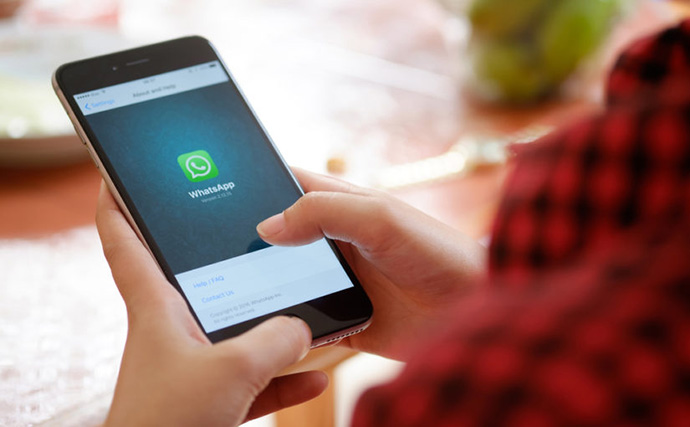
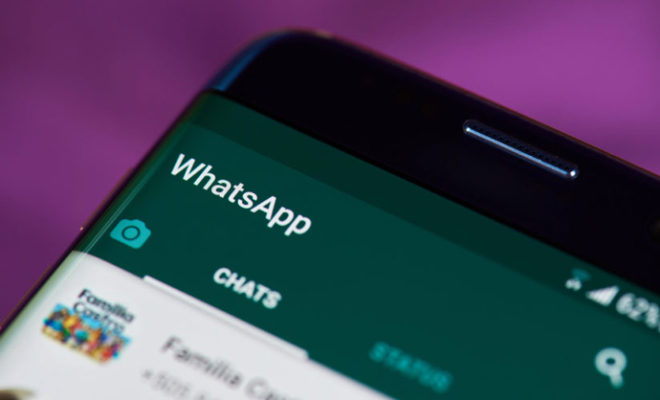


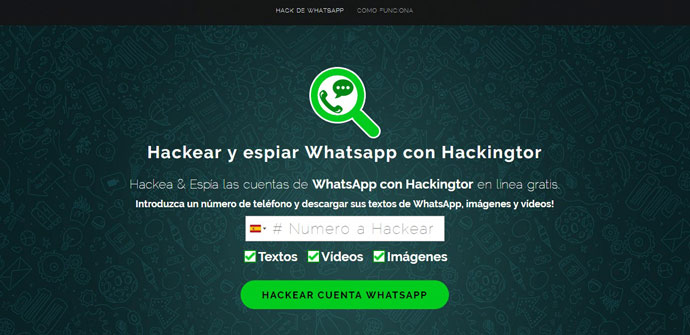

You must be logged in to post a comment Login